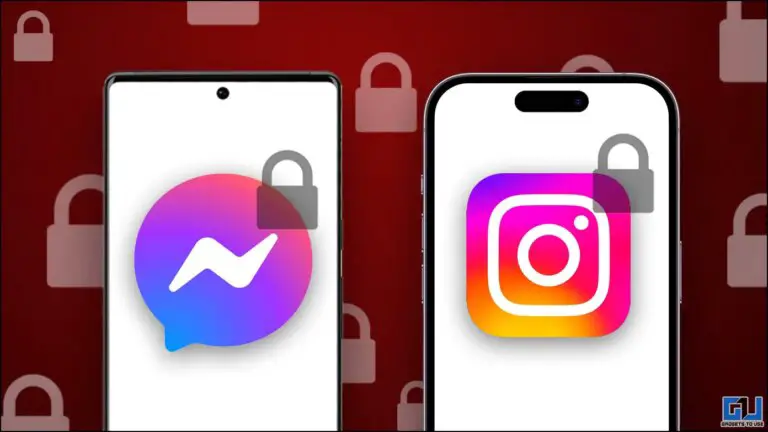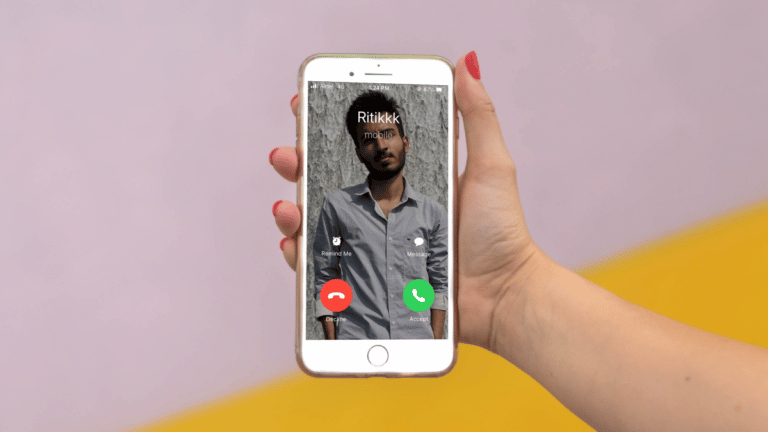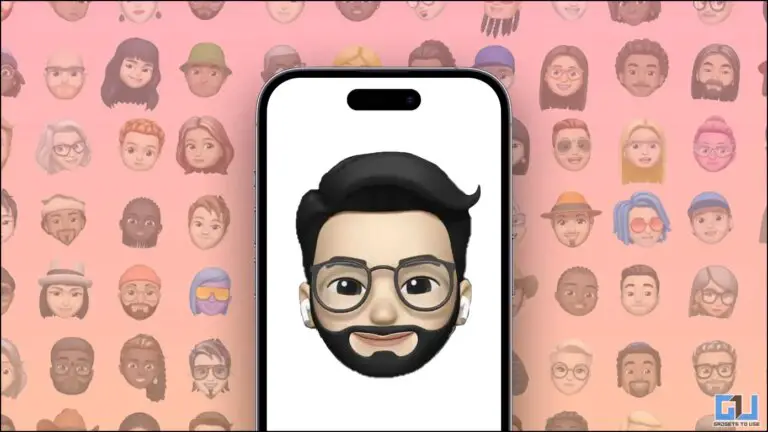iOS 14 ana ekran widget'ları için Widgetsmith nasıl kullanılır?
Geçen hafta iOS 14'ün piyasaya sürülmesinden sonra net olan bir şey varsa, o da iPhone ana ekran widget'larına yönelik güçlü bir bastırılmış talep olduğudur. Son birkaç gün içinde çeşitli üçüncü taraf uygulamalar Ana ekran widget'ları için destek ekledi, ancak bir uygulama diğerlerinden öne çıktı: Widgetsmith.
Widgetsmith, Watchsmith, Sleep ++ ve Pedometer ++ dahil olmak üzere birçok popüler Apple Watch ve iPhone uygulamasının geliştiricisi olan David Smith'ten geliyor. Widgetsmith'in konsepti, iOS 14 ana ekranınız için özel widget'lar oluşturmanıza izin vermesidir.İşte şöyle çalışır.
Kullanışlı: iOS 14 Ana Ekran Widget'ları için Widgetsmith
iPhone'unuzdaki Widgetsmith uygulamasında üç farklı widget boyutu arasından seçim yapabilirsiniz: küçük, orta ve büyük. Her widget çeşitli bilgileri görüntüleyebilir ve farklı yazı tipi stilleri ve renkleri, renk tonu renkleri ve arka plan renkleri ile özelleştirilebilir.
İşlem inanılmaz derecede basit. Oluşturmak istediğiniz widget'ın boyutu için "Ekle" düğmesini tıklamanız ve ardından özelleştirmek için widget'a dokunmanız yeterlidir.
Yapmanız gereken ilk karar, widget'ın ana ekranınızda ne tür bilgiler göstermesini istediğinizdir. Widgetsmith'te bulunan veri kaynakları şunlardır:
- Zaman
- Tarih
- Kişiselleştirilmiş: fotoğraf, albümdeki fotoğraflar, kişiselleştirilmiş metin, boş
- Takvim
- hatırlatmalar
- Zaman
- Sağlık ve aktivite
- Gelgit
- astronomi
Her veri türü içinde, seçtiğiniz veri türünü görüntülemek için çeşitli farklı seçenekler vardır. Oradan yazı tipi stili, renk tonu rengi ve arka plan rengi dahil olmak üzere ek özelleştirme seçeneklerine sahipsiniz. Sonuç, istediğiniz kadar renkli ve estetik veya bilgi açısından zengin olabilir.
Widgetsmith uygulamasında iOS 14 ana ekran widget'ını tasarladıktan sonra, ana ekranınıza dönebilir, çalkalama modunda uzun süre basabilir ve ardından sol üst köşedeki "+" simgesine dokunabilirsiniz. Uygulamalar listesinde Widgetsmith'i bulun, ardından oluşturduğunuz widget'ın boyutunu seçin.
iOS 14 ana ekranınızda istediğiniz kadar Widgetsmith widget'ı kullanabilirsiniz. Widgetsmith boyutunu ana ekranınıza ekledikten sonra, Widgetsmith uygulamasında oluşturduğunuz birden çok şablon arasından seçim yapmak için "Widget Düzenle"yi seçin ve "Widget" seçeneğini seçin. Aslında, isterseniz iOS 14 ana ekranınızdaki her widget Widgetsmith'ten temin edilebilir.
Widgetsmith ayrıca, ana ekranınızdaki widget'ı günün belirli bir saatinde değiştirmenize olanak tanıyan zaman ayarlı widget'ları da destekler. Örneğin, iş gününün sonuna kadar geçerli tarihi gösterebilir, ardından Widgetsmith'in bir sonraki gün için takviminizde ne olduğunu size göstermek için widget'ları otomatik olarak değiştirmesini sağlayabilirsiniz.
viral ol
Geçen hafta bu hikaye üzerinde çalışmaya başladığımdan beri Widgetsmith'in popülaritesi patladı ve App Store sıralamasında en üst sıralara tırmandı. Widgetsmith'in kişiselleştirme seçeneklerinin inanılmaz derecede popüler olduğu kanıtlandı ve yalnızca Widgetsmith'in gücünü değil, aynı zamanda iOS ana ekranı özelleştirme seçeneklerine yönelik ek talebi de kanıtladı.
Widgetsmith, TikTok'un iOS 14 ana ekranınızı nasıl “AF estetiği” yapacağınıza ilişkin eğitimlerinin temelini oluşturdu. Bu TikTok videolarında Widgetsmith'in ne kadar güçlü olduğunu ve iOS 14 kullanıcılarının ana ekran tasarımlarıyla ne kadar yaratıcı olduğunu görebilirsiniz.
Widgetsmith uygulamam çoğu TikTok viral videosundan çok daha basit, ancak uygulamanın çok yönlülüğünün harika bir kanıtı. İster iOS 14 ana ekranı için belirli bir "estetik" yaratın, ister ana ekranınıza ek bilgi eklemek için bir araç olarak kullanın, gerekli tüm kutuları işaretleyebilir. Yine, belirli widget'ları günün saatine göre planlamak için bile destek var.
Benim için tek sınırlama, iOS 14 widget'larının yalnızca oluşturulduğu uygulamayı başlatmasıdır. Örneğin, Widgetsmith'in Aktivite Halkaları widget'ını kullanabilirsiniz, ancak bu, verileri yerleşik iOS Fitness uygulamasının aksine Widgetsmith uygulamasında açacaktır. Bu, özellikle Widgetsmith'ten ziyade iOS 14'ün bir sınırlamasıdır, ancak Apple'ın gelecekte değişeceğini umduğum bir şey.
Widgetsmith, uygulama içi abonelik gerektiren sunucu maliyetleri gerektiren bazı özelliklerle birlikte App Store'dan ücretsiz olarak indirilebilir. Aynı abonelik, Watchsmith ile paylaşılabilir ve Apple Watch'ınıza iOS 14 ana ekranınızla aynı muameleyi uygulamanıza olanak tanır.
Widgetsmith'i hiç iOS 14 ana ekranınızda denediniz mi? Favori tasarımlarınız neler? Yorumlarda bize bildirin!
hakkında daha fazla ipucu bulun neuf.tv

![Android'de YouTube sunucusuna [400] bağlantı hatasını düzeltin](https://www.neuf.tv/wp-content/uploads/2020/10/How-to-Fix-YouTube-Server-Error-400-on-Android-768x432.jpg)